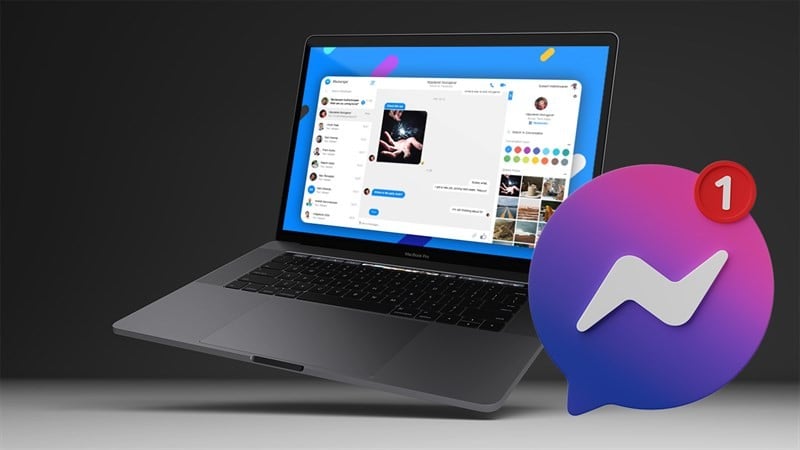 |
MacBook で Messenger がメッセージを表示しない問題を簡単かつ効果的に修正する方法を確認してください。
1. MacBookでMessengerの通知をオンにする
まず、左上隅のリンゴアイコンをクリックします。次に、「システム設定」をクリックして設定を開きます。次に、「通知」を見つけて、Messengerアプリケーションをクリックします。最後に、Messengerアプリケーションの「常に通知する」のチェックマークをクリックして有効にします。
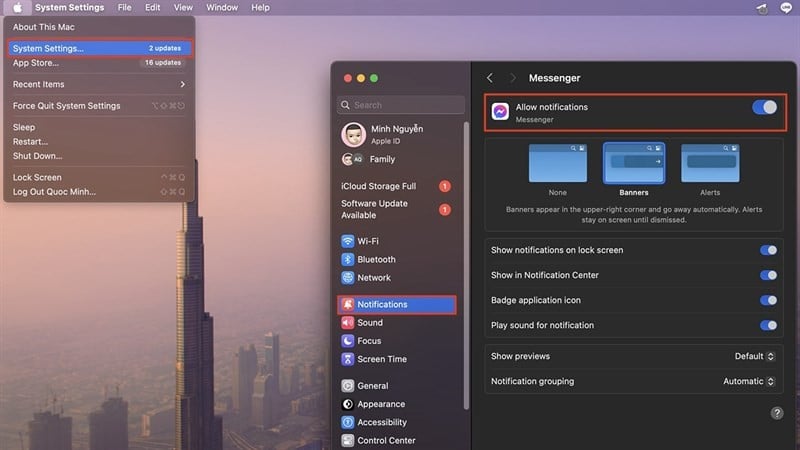 |
2. メッセンジャーを削除してリロードする
ステップ1:Messengerアプリを削除するには、MacBookでFinderを開きます。次に、アプリケーションセクションを選択します。次に、削除したいアプリケーションを見つけて右クリックします。いくつかのオプションが表示されるので、「ゴミ箱に移動」をクリックして削除します。
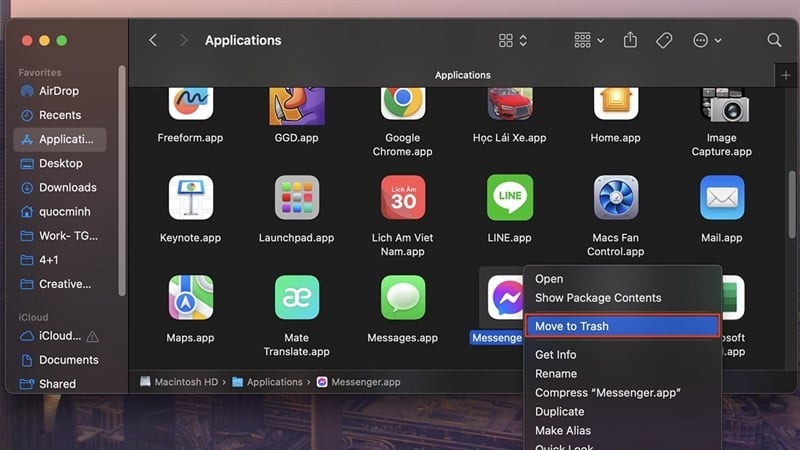 |
ステップ2:アプリを再ダウンロードするには、App Storeにアクセスしてください。その後、Messengerアプリを検索してダウンロードし、エラーを修正して、家族や友人とのチャットを続けてください。
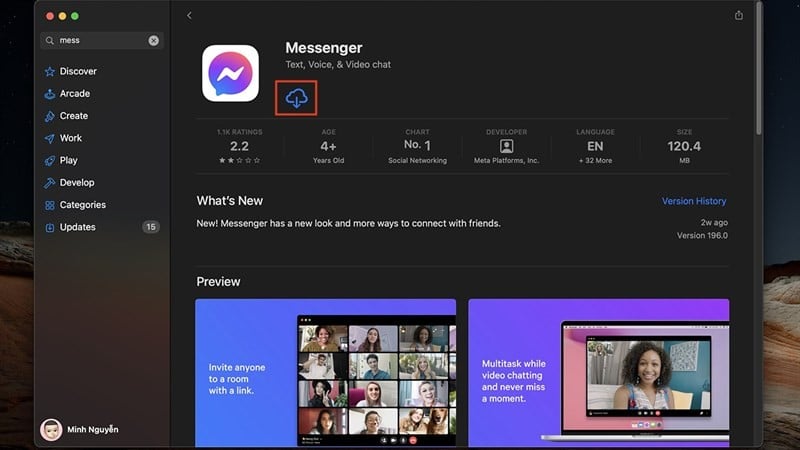 |
MacBookのMessengerで受信メッセージが表示されないエラーの解決方法を上記にまとめました。ご視聴ありがとうございました。
[広告2]
ソース










































































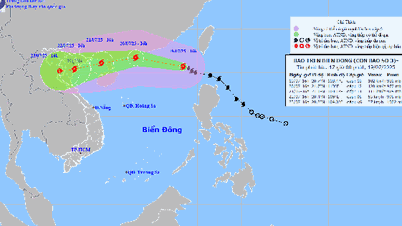
























コメント (0)